PS怎么旋转图片角度?
溜溜自学 平面设计 2022-04-18 浏览:932
大家好,我是小溜,在图片处理过程中经常会用到旋转图片的具体角度,那么怎么实现图片的旋转呢,下面小溜就给大家分享这个文章仅作参考。希望本文内容能够帮助到大家。
想要更深入的了解“PS”可以点击免费试听溜溜自学网课程>>
工具/软件
电脑型号:联想(Lenovo)天逸510S;系统版本:WindowsXP;软件版本:PS CS2
方法/步骤
第1步
打开ps

第2步
将图片直接拖动到ps空白处,打开图片
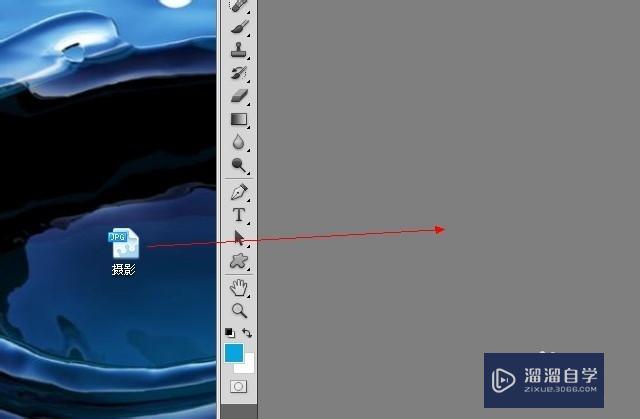
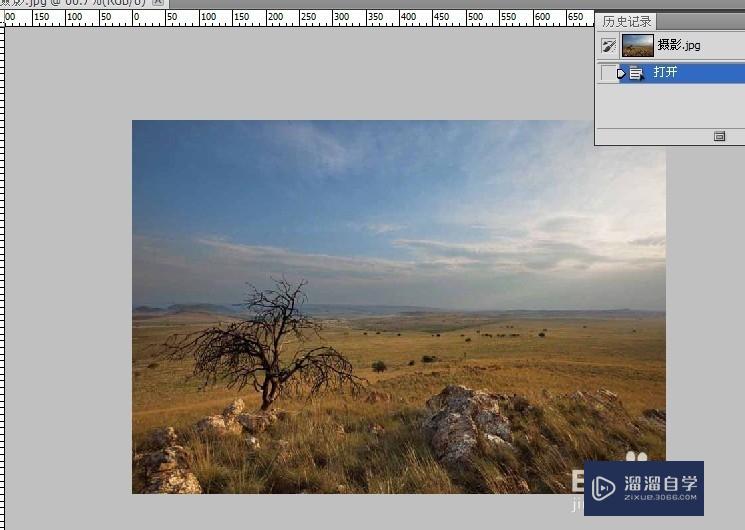
第3步
然后在最上方工具栏中选择图像

第4步
在下拉框中选择图像旋转,看到有180,90,顺时针以及逆时针旋转
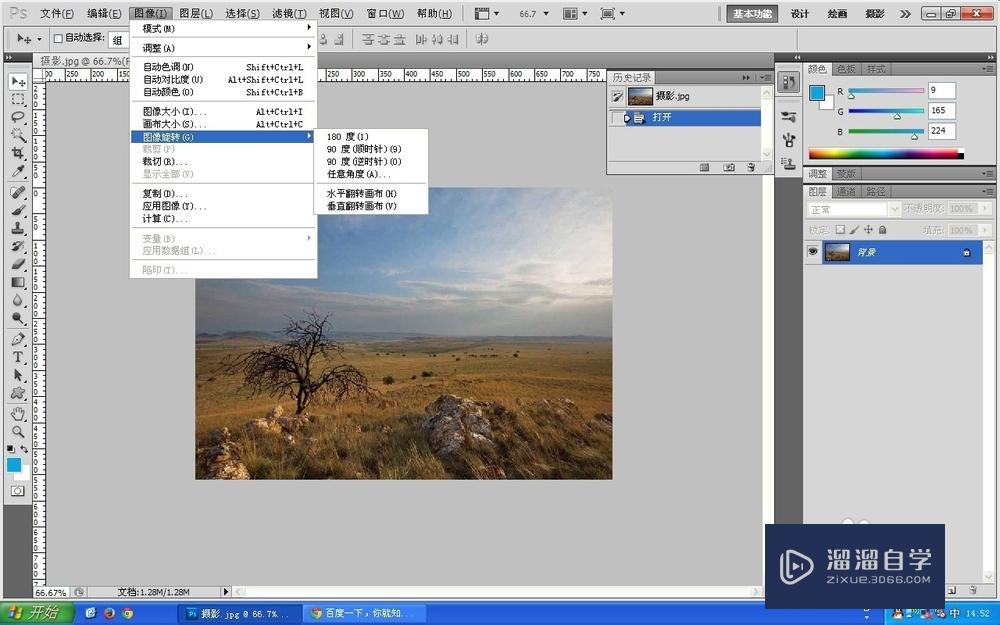
第5步
我们直接点击即可看到效果,还可以实现任意角度旋转
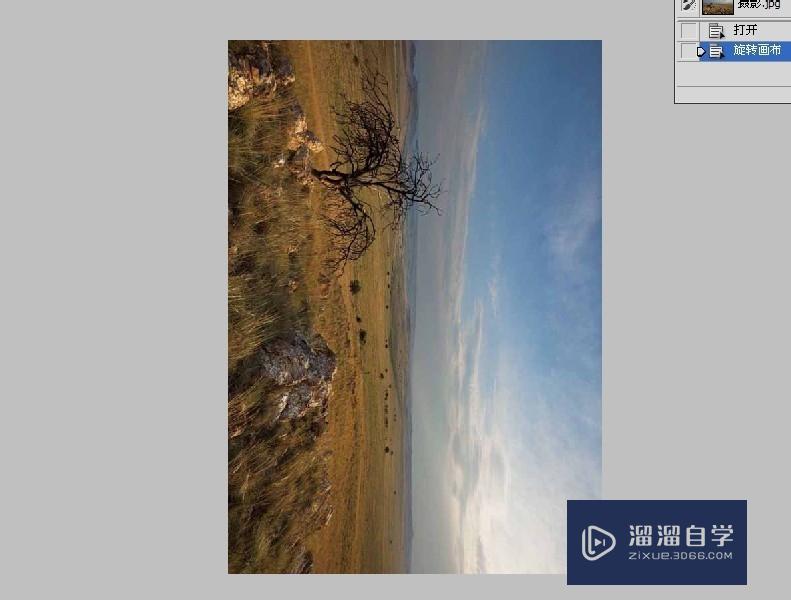
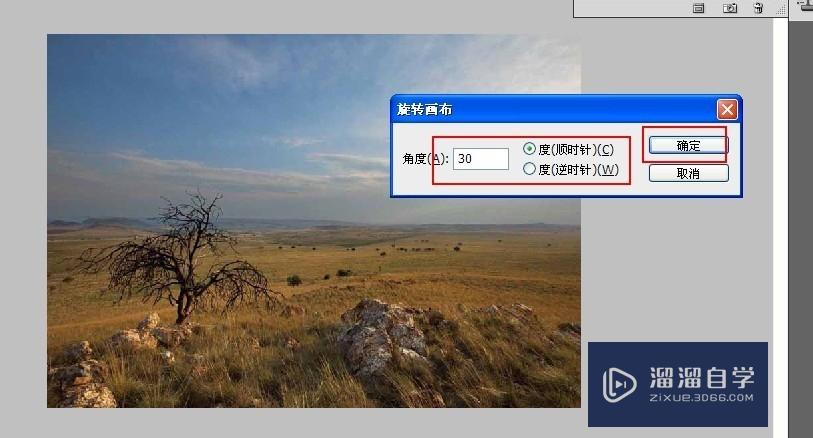
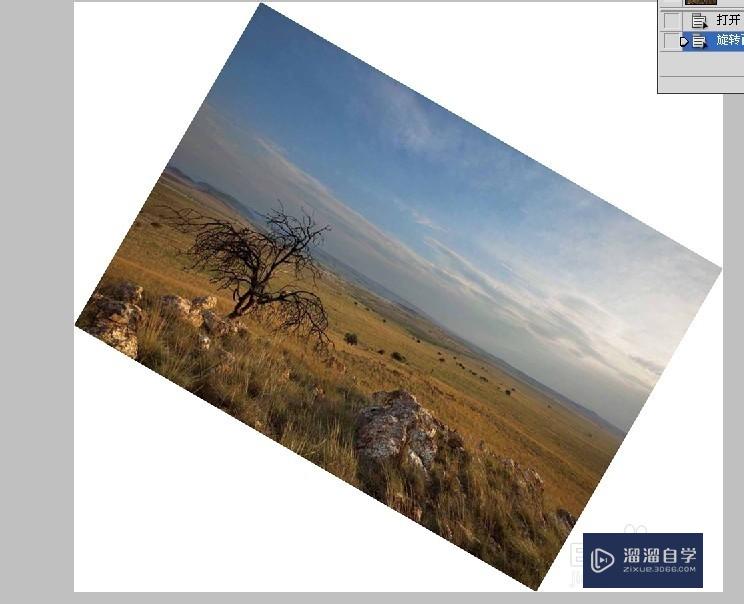
温馨提示
好了,以上就是“PS怎么旋转图片角度?”这篇文章全部内容了,小编已经全部分享给大家了,还不会的小伙伴们多看几次哦!最后,希望小编今天分享的文章能帮助到各位小伙伴,喜欢的朋友记得点赞或者转发哦!
相关文章
距结束 06 天 22 : 45 : 39
距结束 00 天 10 : 45 : 39
首页








